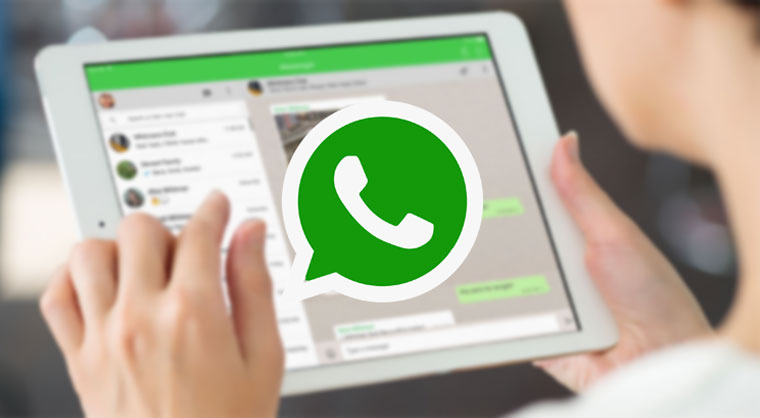Не работает автоповорот экрана на планшете
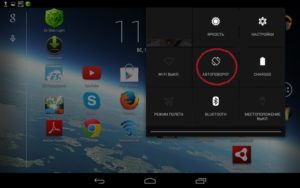 Большинство гаджетов оснащены функцией «Автоповорот», с помощью которой меняется ориентация экрана (альбомная либо книжная) в зависимости от положения устройства. Автоповорот очень удобен для тех пользователей, которые предпочитают читать электронные книги либо смотреть видео на планшете. Иногда у пользователей планшетных устройств возникает проблема — автоповорот прекращает работать. Почему это происходит и каким образом это исправить?
Большинство гаджетов оснащены функцией «Автоповорот», с помощью которой меняется ориентация экрана (альбомная либо книжная) в зависимости от положения устройства. Автоповорот очень удобен для тех пользователей, которые предпочитают читать электронные книги либо смотреть видео на планшете. Иногда у пользователей планшетных устройств возникает проблема — автоповорот прекращает работать. Почему это происходит и каким образом это исправить?
Содержание статьи
Почему не работает автоповорот экрана на планшете
При обнаружении проблемы с автоповоротом многие пользователи не знают в чём причина, и как это исправить. На самом деле ничего страшного нет, просто следует выяснить причину деактивации данной функции. Причин, которые могли повлиять на работу автоповорота может быть несколько:
- программный сбой;
- сбой настроек;
- проблемы с G – датчиком (в случае физического повреждения);
- наличие вирусов.
Каждую из причин легко устранить самостоятельно.
Что делать, если автоповорот экрана перестал работать
Если на вашем устройстве перестал работать автоповорот, то для начала следует проверить активацию функции в настройках. Если же всё включено, а данная функция так и не заработала, тогда следует проверить планшет на наличие вирусов, а после перезагрузить его. Ведь наличие вирусов либо определённых приложений может вызывать данные неполадки.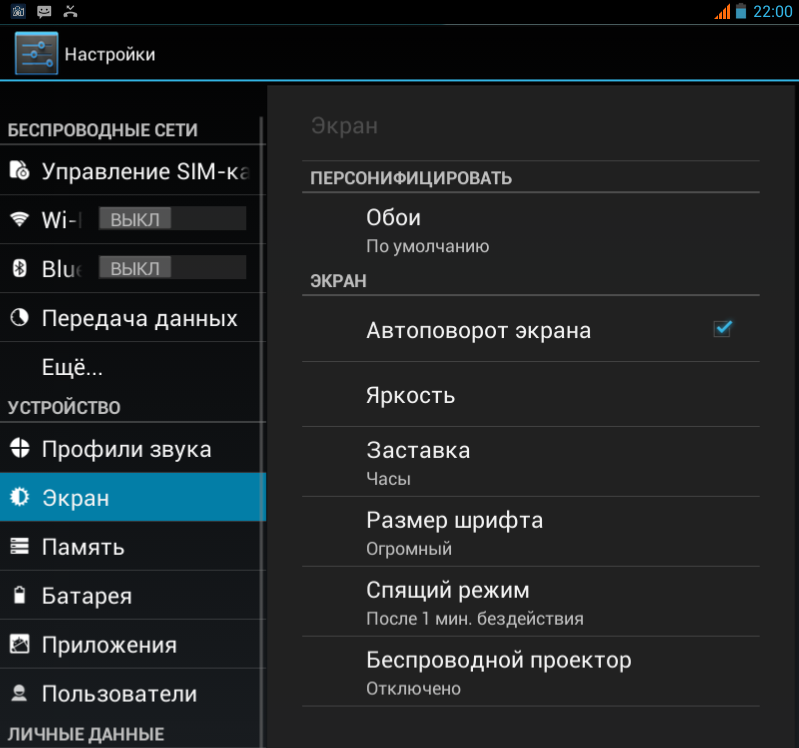
Если обычная перезагрузка не привела к положительным результатам, тогда выполняем глубокую перезагрузку. Выключаем устройство, вынимаем аккумулятор минимум на 15 минут и включаем снова. Проверяем работу автоповорота.
Причиной поломки может послужить также нарушение в работе G – датчика, который определяет угол и скорость поворота электронного устройства в пространстве. Чтобы это исправить необходимо зайти в инженерное меню и откалибровать гиродатчик. Для этого следует зайти в «Настройки», выбрать «Специальные возможности», «Датчик ускорения» и запустить «Калибровка акселерометра». Во время данной процедуры необходимо на все предложения соглашаться, а само устройство должно находиться на ровной поверхности.
Важно! В случае применения инженерного меню, для начала необходимо изучить соответствующую информацию для конкретного устройства, так как в случае неправильных действий может произойти программный сбой.
Также существуют и специальные приложения, с помощью которых можно провести тестирование и калибровку данной функции в планшете.
При нарушении работы данной функции существует вероятность программного сбоя в вашем устройстве. Для устранения этой проблемы необходимо прошить планшет. Для этого нужно перейти в «Настройки», выбрать пункт «О планшете» и обновить систему. После поиска система автоматически обновится, если, конечно, существует более новая версия.
Если после всех попыток устранить неполадку у вас так и не заработал автоповорот, тогда следует возвратиться к заводским настройкам. В главном меню планшета выбрать пункт «Настройки», затем «Восстановление и сброс» и нажать «Сброс настроек». Данное действие приведёт к удалению всей информации, находящейся в планшете. После того как сброс будет выполнен, необходимо проверить работоспособность автоповорота.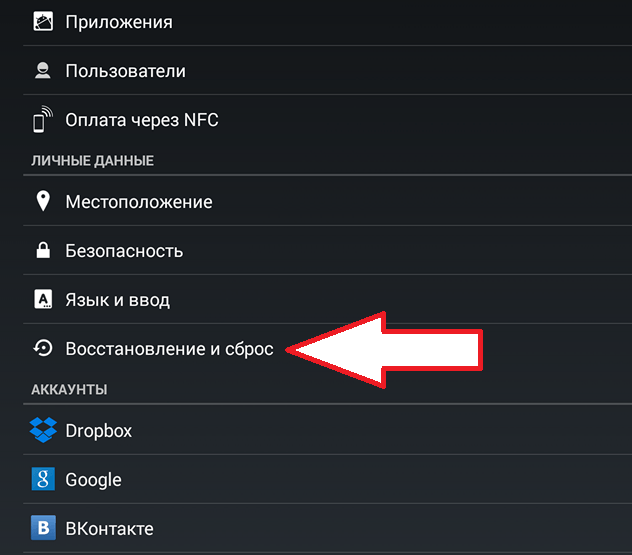
Важно! Проверьте, активирован автоповорот или нет на вашем устройстве через настройки, после возврата к заводским настройкам.
В случае если вы проделали все вышеуказанные действия по устранению данной неполадки и проблема с автоповоротом не привела к положительным результатам, то следует обратиться к специализированному мастеру, который выяснит причину и устранит её.
Как включить и отключить автоповорот
На большинстве планшетных компьютеров изначально функция «Автоповорот» активирована по умолчанию. Но если вы хотите её отключить, тогда сделать это можно вручную: зайти в «Настройки», выбрать пункт «Экран» и деактивировать подпункт «Автоповорот экрана». Те же самые действия нужно проделать в случае, если вы захотите воспользоваться данной функцией.
В случае если к вашему устройству подсоединена клавиатура, то активировать данную функцию можно с помощью комбинации клавиш Win – O.